DLabel如何设置批量打印 DLabel设置批量打印的方法
分区:资讯
DLabel如何设置批量打印?DLabel中的功能非常有用,可以在这里打印。在DLabel中,你可以看到有非常多的模板可供选择。无论你想做什么,都可以在这里搜索相应的模板。这样操作起来也比较方便。您都可以在这里体验到它们。让用户进行更好的操作真的很有趣。如果你想在DLabel中一次打印更多的东西,你可以批量打印。这里使用起来也非常方便。这是一种超级有趣的体验,可以让玩家更快、更高效地完成任务。让我们来看看。
DLabel设置批量打印的方法
1.点击底部的“新建”按钮,如下图所示。
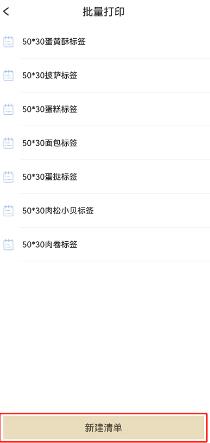
2.点击页面右上角的“选择”,如下图所示。
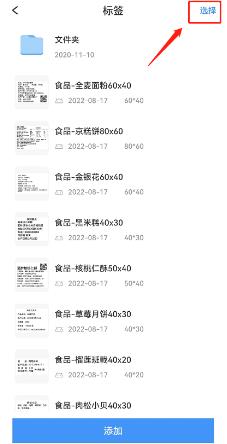
3. 选择需要添加到打印列表的标签。选择完成后,点击底部的“添加”按钮。温馨提示:建议选择相同尺寸的标签,这样打印过程中无需更换标签纸,如下图。
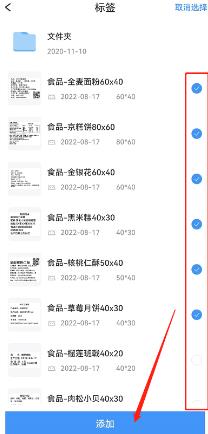
4、在列表中找到添加的列表,点击打开,如下图。
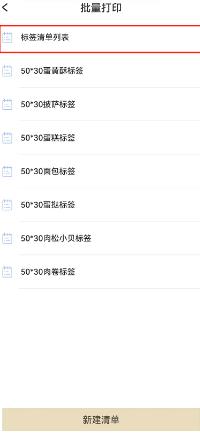
5.您还可以通过向左滑动来管理标签内容、修改列表名称、删除标签,如下图。
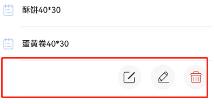
6、连接打印机设备后,勾选需要打印的标签,设置每个标签的打印份数,点击底部“打印”按钮即可完成打印,如下图。
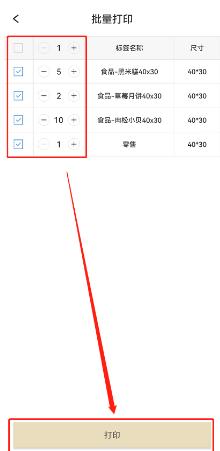
-
1
 30个免费货源网b站入口-30个免费货源网b站入口无弹窗无限制版v3.0.2
30个免费货源网b站入口-30个免费货源网b站入口无弹窗无限制版v3.0.22024-09-05
-
2
富贵二代app下载有风险-富贵二代app下载有风险免费版无限看版v5.1.4
-
3
香蕉传媒18勿神秘入口-香蕉传媒18勿神秘入口原创传媒版v1.4.4
-
4
b站直播4000观看人数-b站直播4000观看人数免费破解版下载v5.1.11
-
5
草莓樱桃向日葵榴莲芭乐-草莓樱桃向日葵榴莲芭乐免费版流畅版v11.4.2
-
1
 51PPT模板完整版下载
51PPT模板完整版下载2024-09-05
-
2
前妻攻略电视剧全集完整版app下载
-
3
小鱼出行app下载
-
4
谜漫画app最新版下载
-
5
成品人视频软件免费观看免







